SONARでMIDIデータをwaveにしてノーマライズした
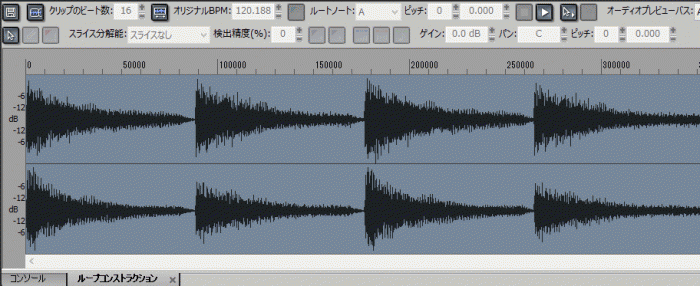
今日は前回SONARで作成したMIDIデータをこのブログにアップできる形にしようと思います。
MIDIデータはあくまで演奏データなので、そのままアップしても聞く人の音源(シンセサイザー)によって違う音になっちゃうんです。詳しくは前回の記事を見てね。
スポンサーリンク
と、いうわけで「MIDIデータをもとにシンセ(Cakewalk Sound Center)で演奏した音そのもののデータ」を作成したいと思います。YAMAHA SOLではオーディオミックスダウンとかそんな名前の作業だったんだけど、SONARではどうなんでしょう。今のところ使い方がまだよくわかっていません。
なんかお腹空いたなぁ…。最近夜食を食べると翌日胃もたれするパターンなんだよな。
ま、いっか!食べよ。
というわけで今日は卵かけごはんをつまみに飲みましょう。
今日のお酒はチューハイです。滅多に飲まないんだけどね。
では、さっそく始めます。
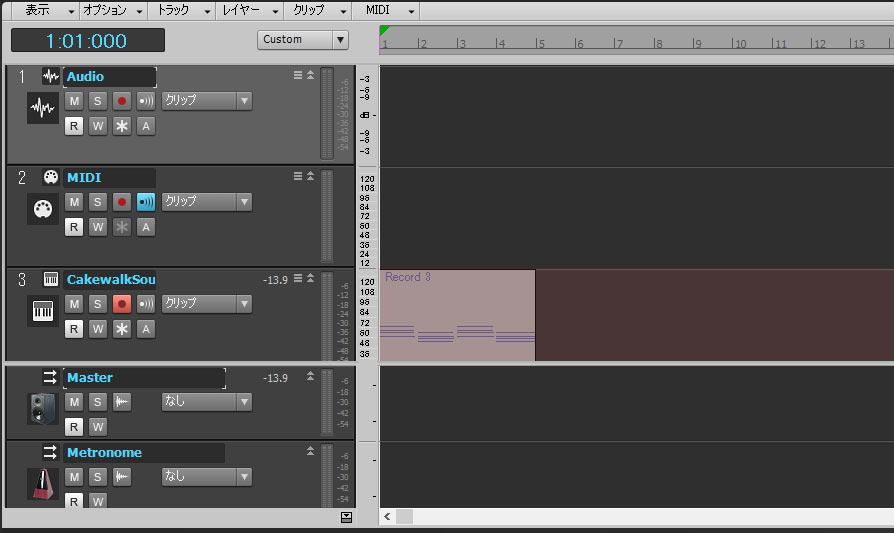
*簡単なコードにしました*
適当な音では面白くないので、簡単なコードを弾いてみました。何回か録りなおしたのでRecord3になってますね。
オーディオミックスダウンをするべくメニューバーをポチポチクリックしてみますが、それっぽいものがありません。うーん。やっぱり使い方がわからん。とりあえず1番にAudioトラックがあるのでCakewalkSoundCenterトラックを再生しつつAudioトラックで録音してみました。録れるかな。
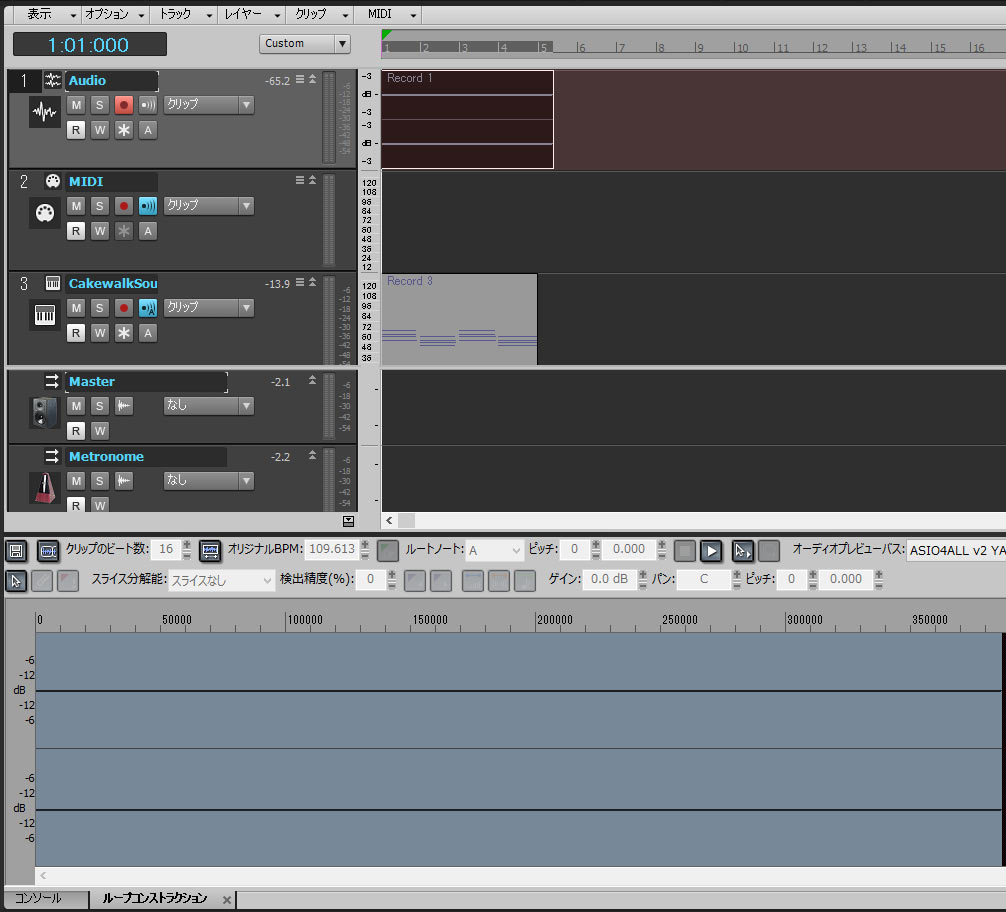
*全く録れてない*
見事な直線。なんらかの音が録れていれば波形が現れるはずなんだけど、全く無音です。やり方が違うのか…。ちなみに画面下部の「ループコンストラクション」画面はAudioトラックのRecord1をダブルクリックしたら開いた画面です。
しょうがないからググりました。
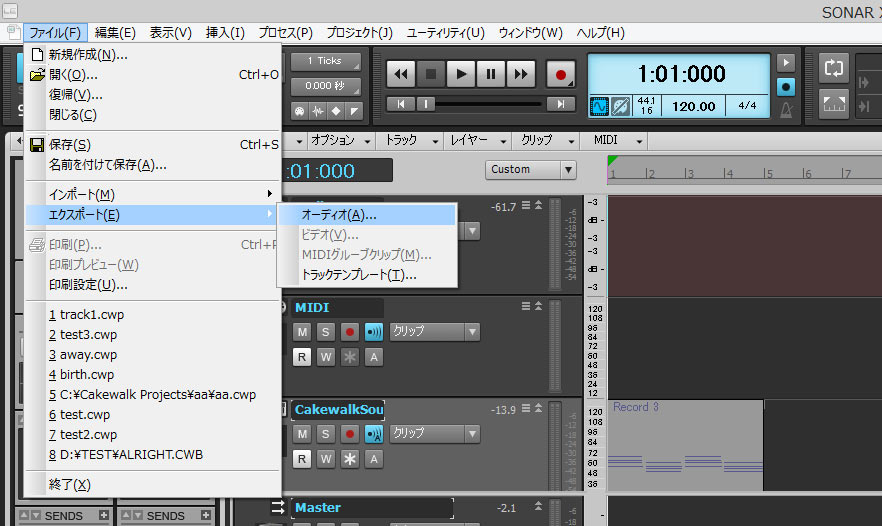
*エクスポートするらしい*
どうやらMIDIデータの演奏をオーディオデータとしてエクスポートするようです。メニューバー ファイル→エクスポート→オーディオで以下の画面が開きます。
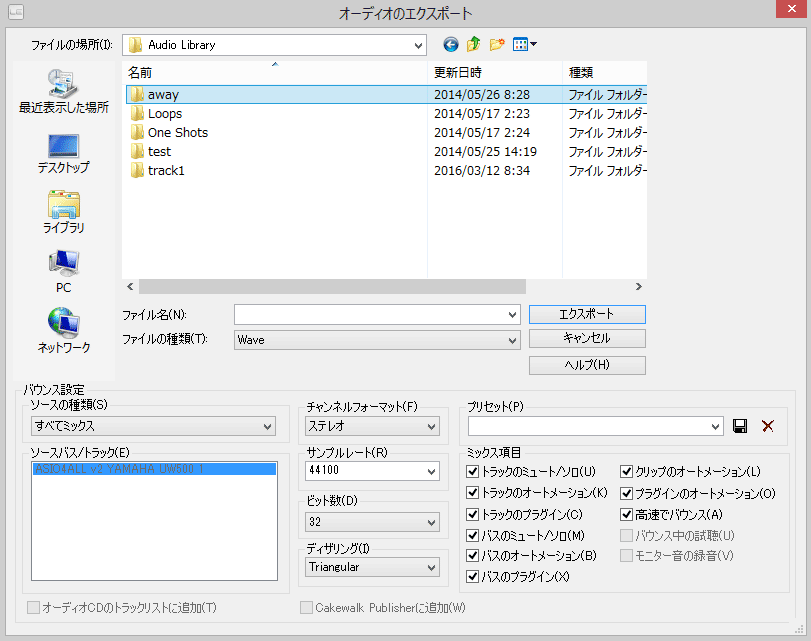
*2014年に何かやってる*
色々な項目がありますがいつもの通りよくわからないのでとりあえずデフォルトで。ファイルの種類はwaveにしようかな。track1というフォルダを作成し、その中に作ったファイルを保存します。
つーか、2014年に何かやってんな。何だろうと思って開いてみたら、DTM環境をセッティングしたときの録音テストでした。セッティングしたの一年前だと思っていたら二年前だったのか。通りで記憶に薄いわけだ。
で、ファイル名を入力してエクスポートをクリックするとパッと「オーディオのエクスポートウインドウ」が消えた。ん?出来たのかな?エラーかな?
ちゃんと出来たのか確認してみましょう。
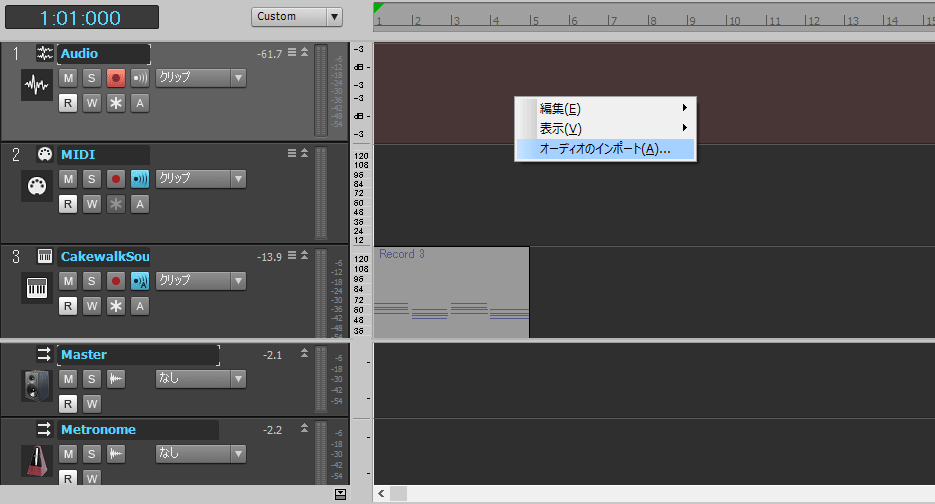
*ファイルをインポートしてみる*
Audioトラックの領域で右クリック。オーディオのインポートを選択します。するとTrack1フォルダの中にちゃんとwaveファイルが出来てる!というわけで出来てたファイルを選択してインポートしてみると…
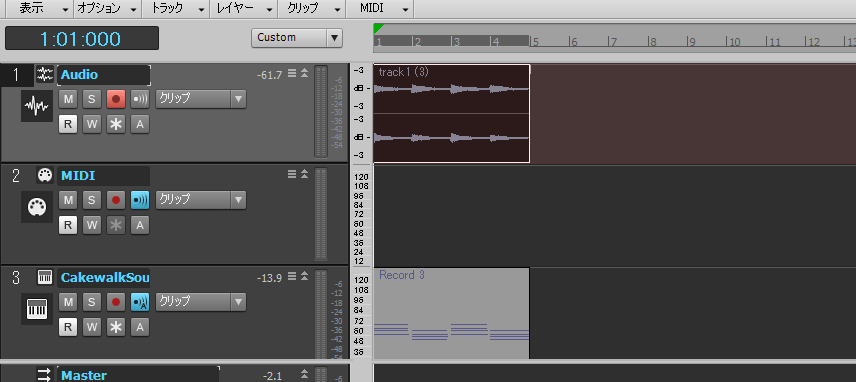
*ちゃんとできてる!*
ほら!track1に何やら波形が!うまくいったっぽいぞ。
出来上がったのが以下のファイルです。
音が小さいですね。波形もやせっぽち。あいつを太くしてやりたいところです。YAMAHA SOLではノーマライズっていう作業で一発でMAXになりました。ちょっと探してみましょう。SONARではどんな使い方なのでしょうか。ポチポチと色んな所をクリック。すると

*ノーマライズがありました*
まんまと発見。
対象トラックをクリックしてから メニューバー プロセス→エフェクトの反映→ノーマライズでOKです。(画像は後から録りなおしたのですでに波形がノーマライズされてますね)
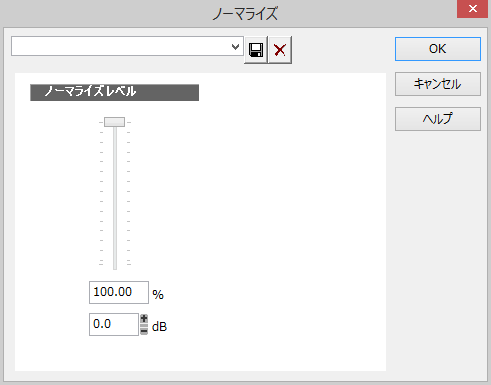
*100%でいってみよう*
こんな画面が開きます。何も考えずに100%でいってみよう!
ノーマライズのBefore After をご覧ください。
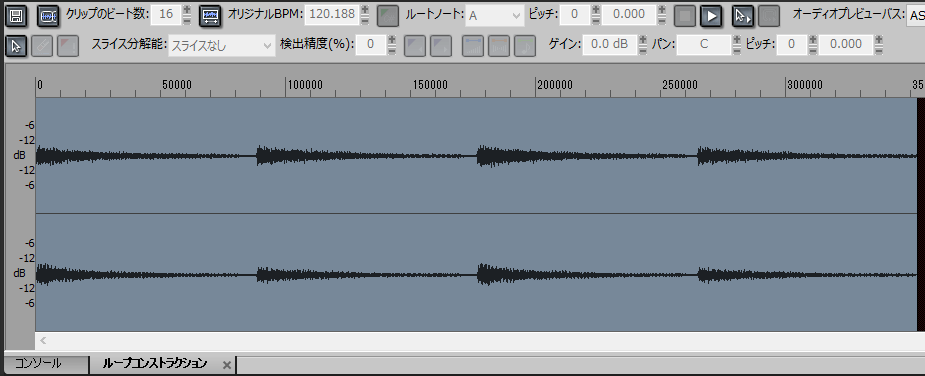
*Before*
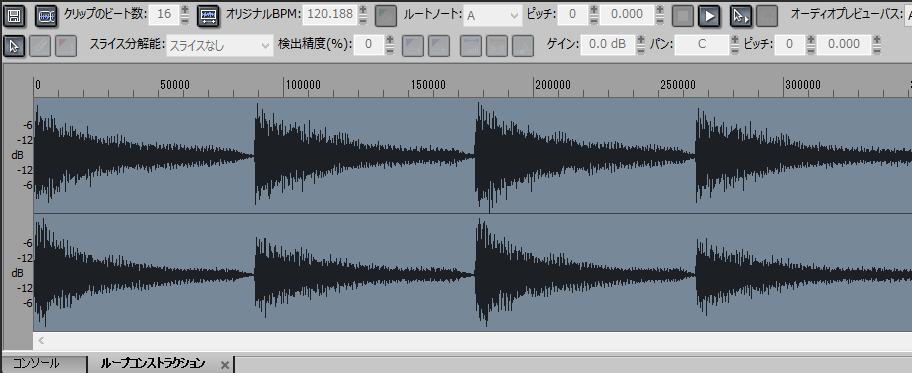
*After*
あぁ、こんなに立派になって…お父さん嬉しい。
ノーマライズっていうのは、オーディオ波形のピーク(最大値)を何dBに変更するか、というゲイン操作を行うエフェクトです。今回は%での指定でしたが、dBでの指定もできるみたい。対象ファイルの波形全体のピーク(最大音量)を元に処理されるので、今回のように100%で指定すると、そのファイルで一番大きい音が最大音量になるようにゲインがかかります。表現が難しいですね。Before Afterの画像でなんとなく察してください。
というわけで出来上がったのが以下のファイルです。
よし、とりあえず一個トラックを作ってアップする、という目標はクリアしたぞ!SONARでのノーマライズの使い方も覚えたのでクリアした感があるぞ!
次回はどうしようかな。ドラムとかつけてみたいな。
